Kako zatvoriti Word 2010 dokument

U ovom vodiču saznajte kako lako zatvoriti Word 2010 dokument koristeći različite metode, uključujući opciju spremanja.
U konvencionalnoj formuli dajete neobrađene podatke, a Excel izračunava rezultate. S naredbom Goal Seek deklarirate kakvi želite da budu rezultati, a Excel vam govori neobrađene podatke koji su vam potrebni za proizvodnju tih rezultata. Naredba Goal Seek korisna je u analizama kada želite da ishod bude na određeni način i morate znati koji će neobrađeni brojevi proizvesti željeni ishod.
Formula u sljedećem radnom listu pronalazi mjesečnu uplatu hipoteke koristeći PMT funkciju. Radni list utvrđuje da mjesečna isplata zajma od 250.000 dolara s kamatom od 6,5 posto koja se plaća tijekom 30 godina iznosi 1.580,17 dolara. Pretpostavimo, međutim, da je osoba koja je izračunala ovu mjesečnu uplatu utvrdila da može plaćati više od 1.580,17 USD mjesečno? Pretpostavimo da bi osoba mogla plaćati 1750 ili 2000 dolara mjesečno. Umjesto ishoda od 1.580,17 USD, osoba želi znati koliko bi mogla posuditi ako bi se mjesečne uplate - rezultat formule - povećale na 1.750 ili 2.000 USD.

Da biste donijeli ovakve odluke, možete koristiti naredbu Goal Seek. Ova naredba vam omogućuje eksperimentiranje s argumentima u formuli kako biste postigli željene rezultate. U slučaju ovog radnog lista, možete koristiti naredbu Goal Seek za promjenu argumenta u ćeliji C3, ukupnog iznosa koji možete posuditi, s obzirom na rezultat koji želite u ćeliji C6, 1750 USD ili 2000 USD, mjesečno plaćanje ukupnog iznosa.
Slijedite ove korake za korištenje naredbe Goal Seek za promjenu unosa u formuli kako biste postigli željene rezultate:
Odaberite ćeliju s formulom s čijim argumentima želite eksperimentirati.
Na kartici Podaci kliknite gumb Analiza što ako i na padajućem popisu odaberite Traženje cilja.
Vidjet ćete dijaloški okvir Traženje cilja. Adresa ćelije koju ste odabrali u 1. koraku pojavljuje se u okviru Postavi ćeliju.
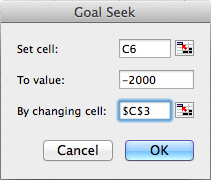
U tekstualni okvir Do vrijednosti unesite ciljne rezultate koje želite iz formule.
U primjeru mjesečnog plaćanja unosite -1750 ili -2000 , mjesečno plaćanje koje možete priuštiti za 30-godišnju hipoteku.
U tekstualni okvir Promjenom ćelije unesite adresu ćelije čija je vrijednost nepoznata.
Da biste unijeli adresu ćelije, kliknite ćeliju na radnom listu. U primjeru hipoteke, odabirete adresu ćelije koja prikazuje ukupan iznos koji želite posuditi.
Kliknite OK.
Pojavljuje se dijaloški okvir Status traženja cilja. Navodi ciljanu vrijednost koju ste unijeli u koraku 3.
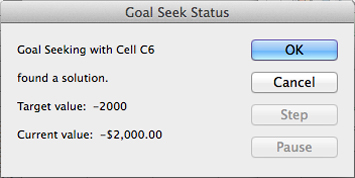
Kliknite OK.
Na vašem radnom listu, ćelija s argumentom koji ste htjeli izmijeniti sada prikazuje cilj koji tražite. U primjeru radnog lista možete posuditi 316.422 USD uz 6,5 posto, a ne 250.000 USD, povećanjem mjesečnih plaćanja hipoteke sa 1.580,17 USD na 2.000 USD.
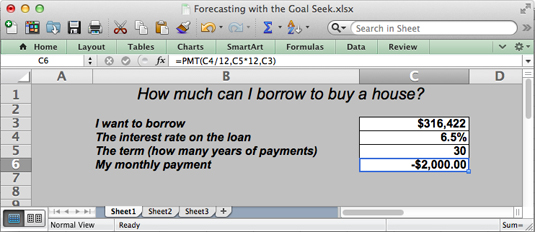
U ovom vodiču saznajte kako lako zatvoriti Word 2010 dokument koristeći različite metode, uključujući opciju spremanja.
Ako radite s Office 2011 za Mac, lako možete premjestiti svoje grafikone iz Excela u Word i PowerPoint. Uputstvo s jasnim koracima koji koriste <strong>Excel grafikone</strong>
Možete stvoriti neke prilično kul i komplicirane jednadžbe pomoću zgodne značajke jednadžbe u PowerPointu 2013. U ovom vodiču pronađite korake kako dodati jednadžbe i optimizirati ih.
Word 2013 vam omogućuje postavljanje određenih formata kao što je uvlačenje prvog retka odlomka. Slijedite ove korake da ga postavite automatski.
Ponekad vam je potreban Outlook 2013 da vas podsjeti na važne datume ili naknadne aktivnosti. Možete koristiti zastavice, na primjer, da vas podsjeti da nazovete nekoga sljedeći tjedan. Najbolji način da se prisjetite je da označite ime te osobe na popisu kontakata. Podsjetnik će se pojaviti u vašem kalendaru. Kontakti nisu […]
Svaki aspekt izgleda tablice može se formatirati u Wordu u Office 2011 za Mac. Možete primijeniti stilove koji spajaju ćelije u veće ćelije, razdvojiti ih, promijeniti boje obruba, stvoriti sjenčanje ćelija i još mnogo toga. Primjena stila tablice iz vrpce sustava Office 2011 za Mac Kartica Tablice na vrpci […]
Kada koristite Word u sustavu Office 2011 za Mac, možete primijeniti stilove tablice da biste promijenili izgled ćelija. Ako ne možete pronaći postojeći koji zadovoljava vaše potrebe, možete stvoriti nove stilove tablice unutar dijaloškog okvira Stil. Poduzmite ove korake: U programu Word 2011 za Mac odaberite Format→Stil. Otvara se dijaloški okvir Stil. Kliknite […]
Kada koristite Office 2011 za Mac, uskoro ćete otkriti da Word 2011 može otvarati web-stranice koje ste spremili iz web-preglednika. Ako web-stranica sadrži tablicu HTML (HyperText Markup Language), možete koristiti značajke Wordove tablice. Možda će vam biti lakše kopirati samo tablični dio web stranice […]
Iako zapravo ne možete stvoriti vlastite teme od nule, Word 2007 nudi mnoge ugrađene teme koje možete mijenjati kako bi odgovarale vašim potrebama. Širok raspon tema omogućuje vam miješanje i uparivanje različitih fontova, boja i efekata oblikovanja kako biste stvorili vlastitu prilagodbu.
Možete izmijeniti ugrađenu ili prilagođenu temu u programu Word 2007 kako bi odgovarala vašim potrebama. Možete miješati i kombinirati različite fontove, boje i efekte kako biste stvorili izgled koji želite.






